Eles nos ajudam a fazer o trabalho da melhor maneira possível, fornecendo ferramentas com as quais podemos criar todos os tipos de documentos. Um deles é o Microsoft Publisher desenvolvido pela empresa Microsoft, está disponível na galeria do Office.
Como adicionar módulos no Microsoft Publisher | Inserir texto dentro das formas?
Com este programa podemos criar, modificar e modificar qualquer tipo de obra documental, como criar uma publicação a ser impressa em formato de livro, criar e utilizar caixas de texto, acrescentar letras maiúsculas aos parágrafos de um texto, criar um logotipo, etc. Oferece-nos uma ampla gama de opções com as quais podemos criar desde formas simples até o design de páginas web completas.
O Microsoft Publisher oferece uma interface de fácil compreensão, preciso e rico em recursos que nos permite controlar todos os aspectos do nosso trabalho. Também nos dá a oportunidade de compartilhar todo o nosso trabalho e é compatível com várias plataformas.
Uma das ferramentas cruciais que este programa oferece é a criação e modificação de formas. Neste artigo, aprenderemos como usar o programa Microsoft Publisher, adicionar formas e inserir texto nelas.
Etapas para adicionar módulos no Microsoft Publisher
É muito importante conhecer os passos que precisam ser seguidos para inserir módulos no Publisher, o primeiro passo que precisamos dar é abrir o programa Microsoft Publisher. Para inserir formas podemos fazê-lo através de duas opções.
Um é do "menu de inicialização" localizado na parte superior da tela e na seção "Objetos" selecione a opção "Forma". Também podemos fazê-lo a partir "Inserir cardápio" e no grupo "Ilustrações" nós clicamos em "Forma".
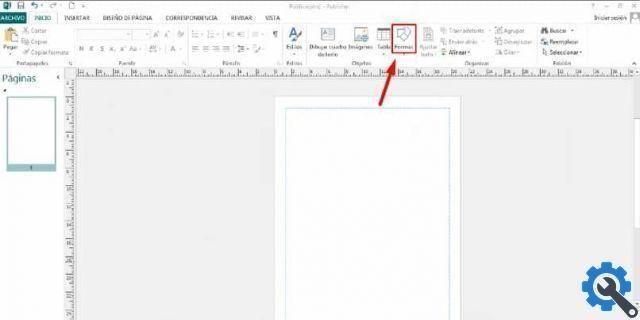
Ao abrir a janela de módulos, veremos todos os módulos disponíveis, organizados por categorias diferentes. Isso inclui linhas, formas básicas, setas de bloco, fluxograma, legendas, fitas e estrelas.
O próximo passo é fazer clique na forma que queremos adicionar, então movemos o mouse para nossa planilha. No ponto em que queremos que nossa forma comece, clicamos com o botão direito do mouse e sem soltá-la arrastamos para indicar o tamanho que queremos que nossa forma tenha e depois soltamos.
Depois de inserir nossa forma na folha, podemos ver alguns pontos ao redor dela, esses pontos nos permitem alterar o tamanho de nossa forma e também girá-la. Por outro lado, na parte superior da tela, vontade a opção "Ferramentas de desenho".
A partir deste menu de opções, podemos alterar a forma que criamos, também podemos alterar o plano de fundo e a cor do contorno da nossa forma, além de adicionar efeitos. Aqui encontramos todas as configurações relacionadas ao design do nosso template.
Etapas para inserir texto em formas
O primeiro passo para adicionar texto dentro de uma forma é clicar na opção "Editar texto" localizado nas opções "Ferramentas de desenho". O ponteiro de texto sairá automaticamente dentro da forma que criamos.
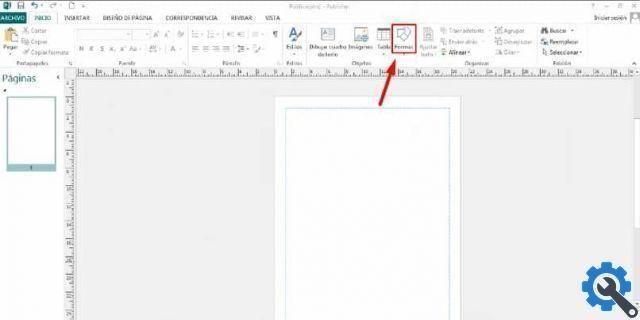 r programa
r programa
Agora podemos escrever o texto que queremos dentro do nosso módulo, também podemos colar algum texto de outra página, clicando com o botão direito e colando. Para fazer isso, devemos primeiro selecionar e copiar o texto que queremos colar.
A partir do momento em que criamos algum texto em um formulário, a opção "Ferramentas de caixa de texto" aparecerá na parte superior da tela. Dentro desta opção podemos fazer todo tipo de configuração ao nosso texto.
Podemos alterar o tamanho da letra, adicionar mais caracteres para alterar o design da letra, também podemos alterar o contorno e a cor de fundo do texto. Adicione efeitos e use as ferramentas de centralização e margem.
Através destas duas opções Ferramentas de desenho e “Ferramentas de caixa de texto podemos configurar todos os aspectos relacionados forma e texto do nosso trabalho.


























